Windows 10で欠落しているデフォルトの電源プランを復元する方法

このガイドでは、Windows 10でデフォルトの電源プラン(バランス、高パフォーマンス、省電力)を復元する方法を詳しく解説します。

以前のバージョンの Windows とは異なり、Windows 11 ではユーザーの画面スペースを最大限に活用するために、デフォルトでデスクトップ画面に特別なアイコン (「この PC」や「ごみ箱」などのシステム アイコンとも呼ばれます) が表示されません。
ただし、「クラシック」な Windows デスクトップ インターフェイスが必要な場合、または単にこれらのシステム アイコンを定期的に使用する必要がある場合は、これらのシステム アイコンが Windows 11 のデスクトップに再度表示されるように簡単に設定できます。次の手順を実行します:
まず、デスクトップ上の何もない領域を右クリックし、表示されるメニューから「個人設定」を選択します。
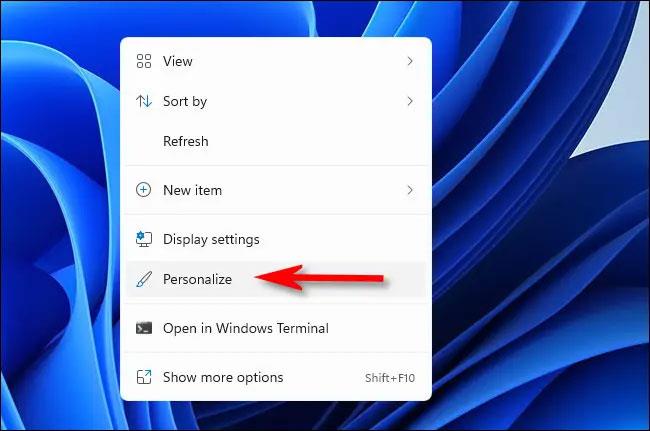
すぐに、 Windows 設定アプリケーションの「個人用設定」ページが表示されます。ここで、「テーマ」セクションをクリックします。

テーマ設定ページで、下にスクロールして「デスクトップアイコン設定」をクリックします。
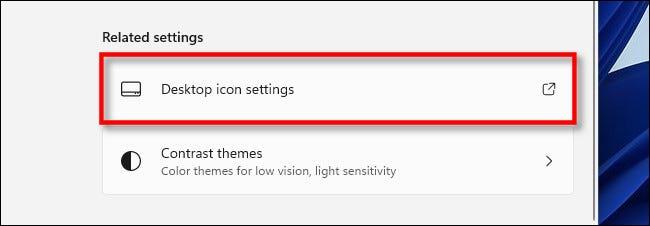
「デスクトップアイコン設定」というタイトルの特別なウィンドウが表示されます。ウィンドウ上部の「デスクトップアイコン」セクションを見ると、デスクトップに表示できるシステムアイコンのリストが表示されます。画面に表示したいアイコンの横にあるチェックボックスをオンにします。たとえば、デスクトップにおなじみのゴミ箱アイコンを表示したい場合は、「ごみ箱」を選択します。完了したら、「OK」をクリックします。
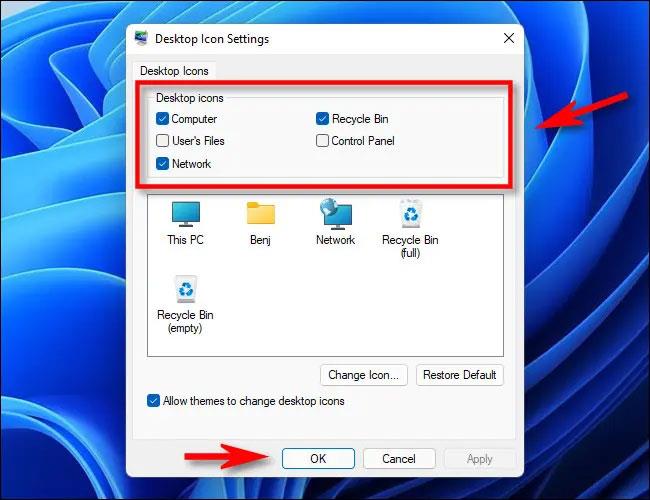
必要に応じて、設定アプリを閉じることもできます。デスクトップに戻ると、選択したシステム アイコンが完全に表示されます。
(ヒント: キーボードの Ctrl キーを押しながらマウス ホイールを上下にスクロールすると、デスクトップ アイコンを拡大または縮小できます)。

気が変わってこれらのアイコンの一部を非表示にしたい場合は、[設定] > [個人用設定] > [テーマ] > [デスクトップ アイコン設定]に戻り、デスクトップに表示したくないアイコンのチェックを外します。
デスクトップ上のすべてのアイコンを非表示にしたい場合は、デスクトップを右クリックし、「表示」をポイントして、「デスクトップ アイコンを表示」オプションをオフにします。
このガイドでは、Windows 10でデフォルトの電源プラン(バランス、高パフォーマンス、省電力)を復元する方法を詳しく解説します。
仮想化を有効にするには、まず BIOS に移動し、BIOS 設定内から仮想化を有効にする必要があります。仮想化を使用することで、BlueStacks 5 のパフォーマンスが大幅に向上します。
WiFi 接続に接続するときにドライバーが切断されるエラーを修正する方法を解説します。
DIR コマンドは、特定のフォルダーに含まれるすべてのファイルとサブフォルダーを一覧表示する強力なコマンド プロンプト コマンドです。 Windows での DIR コマンドの使用方法を詳しく見てみましょう。
ソフトウェアなしで Windows 10 アプリをバックアップし、データを保護する方法を説明します。
Windows のローカル グループ ポリシー エディターを使用して、通知履歴の削除やアカウントロックの設定を行う方法を説明します。
重要なリソースを簡単に監視及び管理できる<strong>IP監視</strong>ソフトウェアがあります。これらのツールは、ネットワーク、インターフェイス、アプリケーションのトラフィックをシームレスに確認、分析、管理します。
AxCrypt は、データの暗号化に特化した優れたソフトウェアであり、特にデータ セキュリティに優れています。
システムフォントのサイズを変更する方法は、Windows 10のユーザーにとって非常に便利です。
最近、Windows 10にアップデートした後、機内モードをオフにできない問題について多くのユーザーから苦情が寄せられています。この記事では、Windows 10で機内モードをオフにできない問題を解決する方法を説明します。








